Jak wysyłać zdjęcia w pełnej rozdzielczości z Picasy
Fotografia Google Picasa / / March 18, 2020
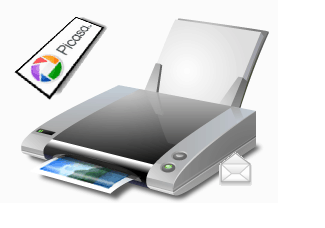 Czasami technologia jest zbyt sprytna dla własnego dobra. Weźmy na przykład Picasę. Wiadomość e-mail z programu Picasa automatycznie zmienia rozmiar zdjęcia, aby zmniejszyć rozmiar pliku. Jest to w twoim najlepszym interesie, ponieważ zdjęcia o pełnej jakości mogą być megabajtami i będą trwały wiecznie w wiadomościach e-mail lub zostaną zablokowane przez dostawcę poczty e-mail. Ale dla niektórych użytkowników jest to frustrujące, jeśli chcesz wysłać obraz w wysokiej jakości. Oto pytanie od nas społeczność groovyAnswers jako przykład:
Czasami technologia jest zbyt sprytna dla własnego dobra. Weźmy na przykład Picasę. Wiadomość e-mail z programu Picasa automatycznie zmienia rozmiar zdjęcia, aby zmniejszyć rozmiar pliku. Jest to w twoim najlepszym interesie, ponieważ zdjęcia o pełnej jakości mogą być megabajtami i będą trwały wiecznie w wiadomościach e-mail lub zostaną zablokowane przez dostawcę poczty e-mail. Ale dla niektórych użytkowników jest to frustrujące, jeśli chcesz wysłać obraz w wysokiej jakości. Oto pytanie od nas społeczność groovyAnswers jako przykład:
Dlaczego nie mogę wysyłać zdjęć w pełnej rozdzielczości w Picasie? Ilekroć wysyłam e-mailem zdjęcia z Picasy, ich rozmiar zawsze się zmienia. To BARDZO denerwujące, ponieważ chcę móc DRUKOWAĆ te zdjęcia po ich wysłaniu pocztą elektroniczną. Jakieś wskazówki?
W tym samouczku pokażę, jak zastąpić funkcję automatycznego zmieniania rozmiaru programu Picasa i wysyłać zdjęcia w oryginalnej jakości.
Krok 1
Z Picasy, KliknijNarzędzia> Opcje.
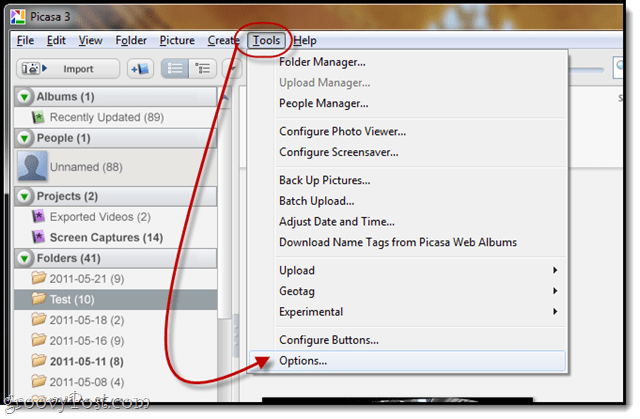
Krok 2
Kliknij E-mail patka.
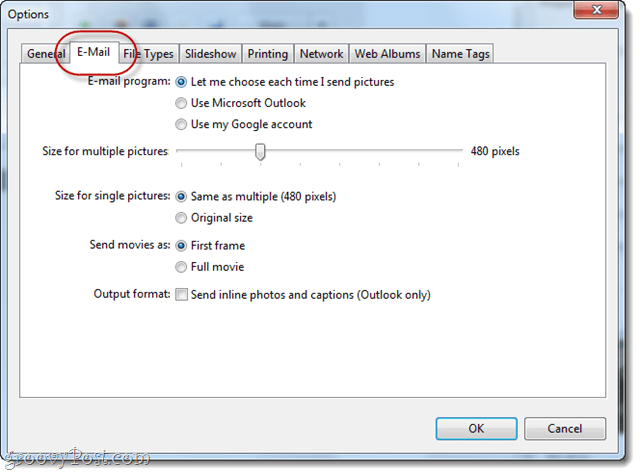
Krok 3
W ustawieniu „Rozmiar pojedynczego zdjęcia” wybierz Oryginalny rozmiar.
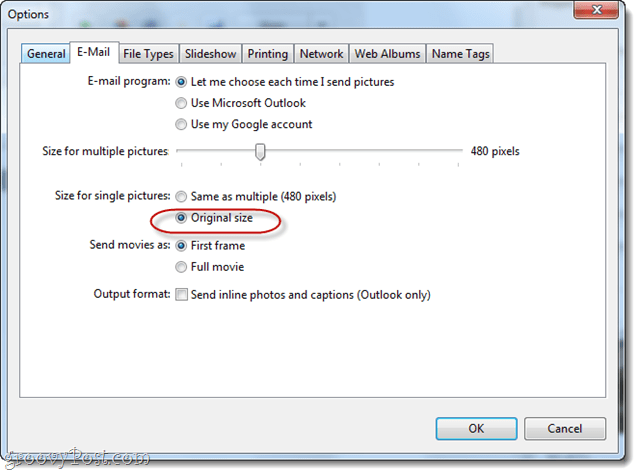
Jak zapewne wiesz, dotyczy to tylko zdjęć Picasa wysyłanych pojedynczo. Jeśli chcesz wysłać wiele zdjęć w wysokiej rozdzielczości, możesz przeciągnąć suwak „Rozmiar dla wielu zdjęć”Do 1600 pikseli, ale to oczywiście nie jest pełna rozdzielczość.
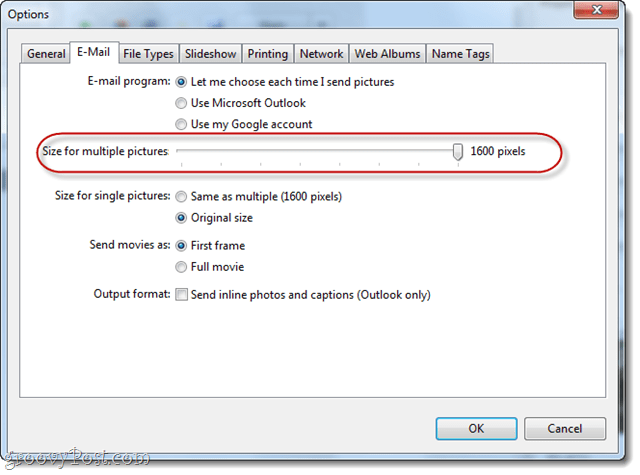
Kliknij dobrze kiedy skończysz.
Krok 4
Teraz, gdy wybierzesz pojedyncze zdjęcie w Picasie i użyj E-mail wyślesz zdjęcie w pełnej rozdzielczości, odpowiednie do drukowania i gotowe do zwiększenia zużycia danych w ciągu miesiąca!
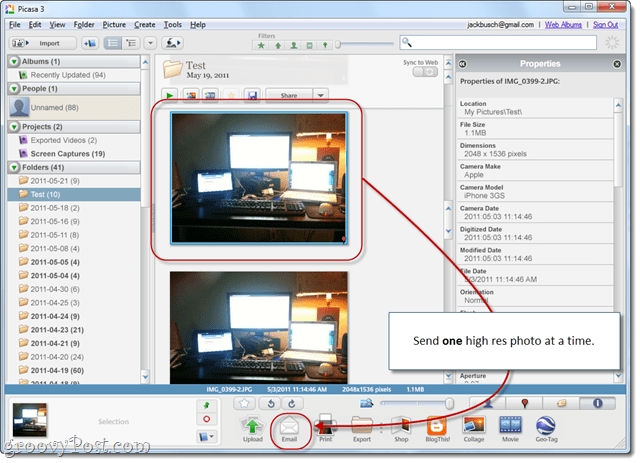
Przed:
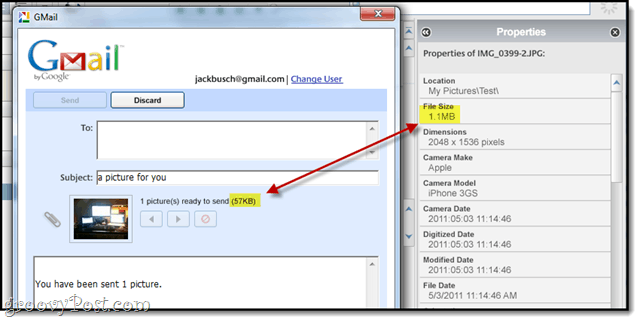
Po:
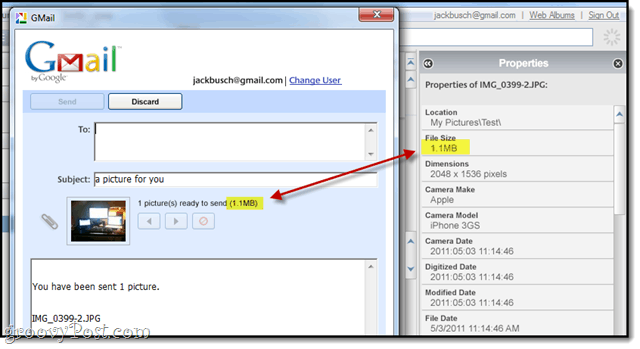
Wniosek
To po prostu zmienia zachowanie E-mail przycisk w Picasie. Nadal nic nie powstrzymuje Cię przed ręcznym załączaniem zdjęć Dobrze–kliknięcie je i wybierając Znajdź na dysku a następnie przeciągając je i upuszczając w wiadomości Gmail. Możesz nawet użyć tej metody do wielu zdjęć. Pamiętaj tylko, że Gmail, Yahoo! a Hotmail nakłada limit 25 MB na załączniki do wiadomości Gmaila.



